[蜻蜓一键重装系统]win10 hosts 丢失了要如何解决
软件介绍
[蜻蜓一键重装系统]win10 hosts 丢失了要如何解决
Hosts是一个没有扩展名的系统文件,可以用记事本等工具打开,其作用就是将一些常用的网址域名与其对应的IP地址建立一个关联“数据库”,当用户在浏览器中输入一个需要登录的网址时,系统会首先自动从Hosts文件中寻找对应的IP地址,一旦找到,系统会立即打开对应网页,如果没有找到,则系统会再将网址提交DNS域名解析服务器进行IP地址的解析。如果hosts丢失则会降低我们访问网络的效率,那么当我们遇到win10系统hosts丢失该如何解决呢?具体方法如下:
系统推荐:win10系统下载 相关教程:快速解决Win10专业版系统修改hosts文件后不能保存的问题
1、首先需要点击打开win10系统桌面上的这台电脑图标,然后点击展开系统盘-Windows-System32-Drivers-etc,在打开的etc文件夹里我们可以看到hosts文件已经消失不见了,如下图所示:
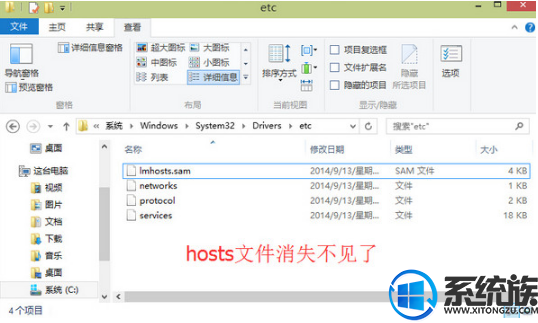
2、我们点击“查看”,然后再点击打开查看下的“选项”按钮,如下图所示
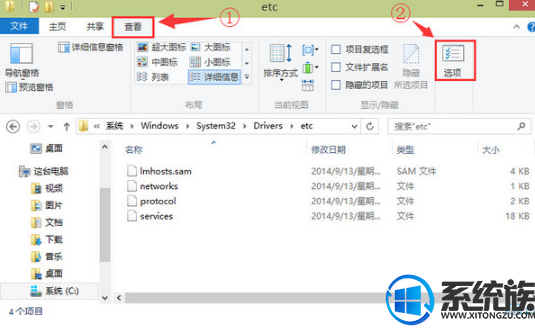
3、在弹出的文件夹选项窗口中,切换到“查看”项界面,然后找到“隐藏受保护的操作系统文件(推荐)”如下图所示:
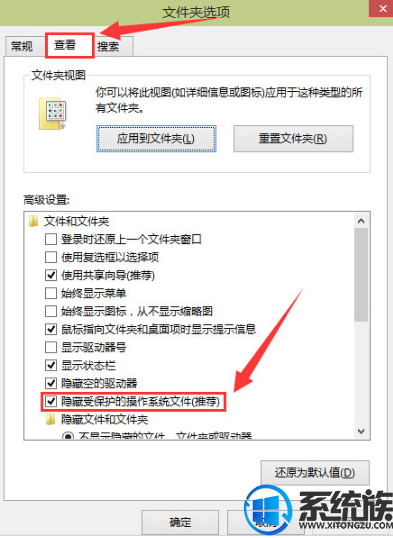
4、取消勾选“隐藏受保护的操作系统文件(推荐)”,在弹出的警告提示窗口中,点击“是(Y)”即可,如下图所示:
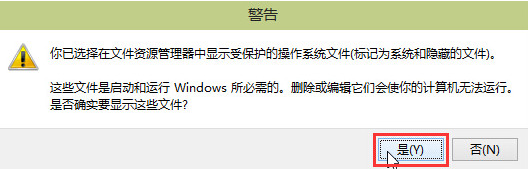
5、完成操作之后用户们就可以点击确定关闭文件夹选项窗口,这时候“hosts”文件已经成功被显示出来了,如下图所示:
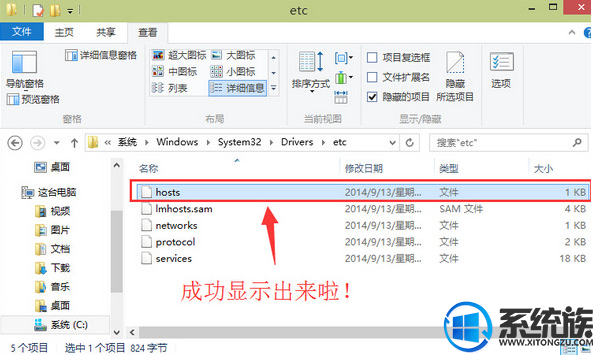
以上就是win10hosts丢失的解决方法了,更多win10系统问题的解决方法,尽在系统族。
Hosts是一个没有扩展名的系统文件,可以用记事本等工具打开,其作用就是将一些常用的网址域名与其对应的IP地址建立一个关联“数据库”,当用户在浏览器中输入一个需要登录的网址时,系统会首先自动从Hosts文件中寻找对应的IP地址,一旦找到,系统会立即打开对应网页,如果没有找到,则系统会再将网址提交DNS域名解析服务器进行IP地址的解析。如果hosts丢失则会降低我们访问网络的效率,那么当我们遇到win10系统hosts丢失该如何解决呢?具体方法如下:
系统推荐:win10系统下载 相关教程:快速解决Win10专业版系统修改hosts文件后不能保存的问题
1、首先需要点击打开win10系统桌面上的这台电脑图标,然后点击展开系统盘-Windows-System32-Drivers-etc,在打开的etc文件夹里我们可以看到hosts文件已经消失不见了,如下图所示:
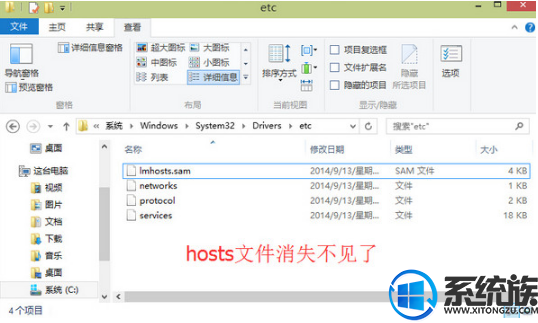
2、我们点击“查看”,然后再点击打开查看下的“选项”按钮,如下图所示
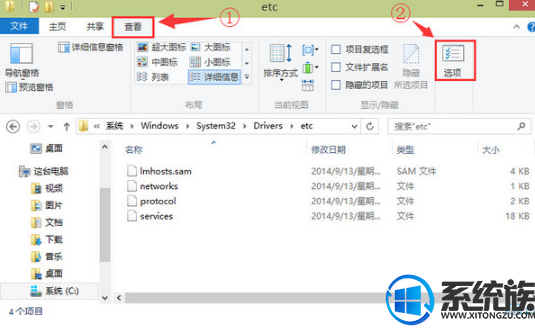
3、在弹出的文件夹选项窗口中,切换到“查看”项界面,然后找到“隐藏受保护的操作系统文件(推荐)”如下图所示:
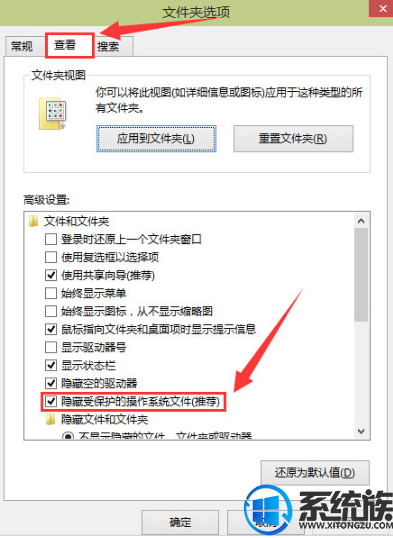
4、取消勾选“隐藏受保护的操作系统文件(推荐)”,在弹出的警告提示窗口中,点击“是(Y)”即可,如下图所示:
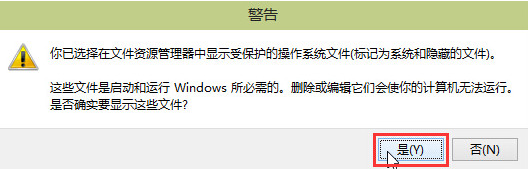
5、完成操作之后用户们就可以点击确定关闭文件夹选项窗口,这时候“hosts”文件已经成功被显示出来了,如下图所示:
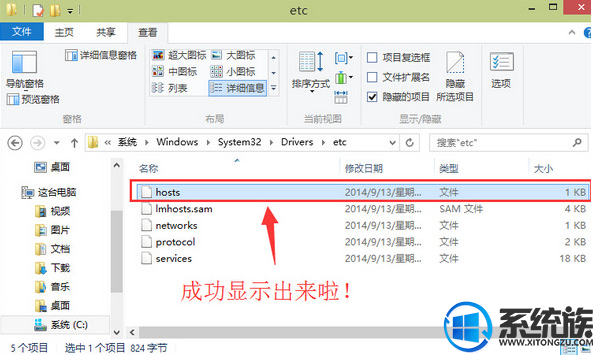
以上就是win10hosts丢失的解决方法了,更多win10系统问题的解决方法,尽在系统族。
更多>>U老九推荐教程
- [友用一键重装系统]Win10怎么更换账户头像?
- [老友一键重装系统]win7升级win10图标变大怎么样恢复
- [老毛桃一键重装系统]win10关机键盘灯常亮要如何关闭
- [大番茄一键重装系统]Win10系统下如何安装3dmax2017|3dmax2017安
- [番茄家园一键重装系统]win10怎么查看系统是否永久激活|win10查
- [洋葱头一键重装系统]win10中elecworks无法连接到数据库怎么办?
- [金山一键重装系统]win10系统如何将视频窗口置顶的方法介绍
- [电脑公司一键重装系统]关掉win10你要允许以下程序对此计算机进
- [番茄花园一键重装系统]Win10系统显卡驱动更新步骤与方法
- [雨林木风一键重装系统]win10系统如何设置各种文档背景为豆沙绿
- [中关村一键重装系统]win10打开组策略编辑器弹出错误提示的解决
- [萝卜家园一键重装系统]Win10专业版系统宽带连接错误提示720怎么
- [老友一键重装系统]win10 1709打不开开始菜单怎么办|win10 1709
- [风云一键重装系统]win10系统右键菜单如何添加“清理垃圾”选项
- [深度一键重装系统]win10专业版用KMS激活只有180天怎么才能永久
- [系统基地一键重装系统]不清除U盘数据FAT32转NTFS格式教程
- [雨木林风一键重装系统]怎么解决win7升级win10失败提示代码C1900
- [魔法猪一键重装系统]Win10系统中的system volume information文
- [老毛桃一键重装系统]windows10 1709 iso镜像下载地址|win10 170
- [老友一键重装系统]windows10系统中怎么将所有qq群消息都收进群
更多>>U老九热门下载
- [大番薯一键重装系统]如何开启win10自带虚拟机|win10自带虚拟机
- [小猪一键重装系统]win10怎么添加繁体中文字体
- [大地一键重装系统]win10怎么打出韩文|win10打不了韩文的解决方
- [凤林火山一键重装系统]win10 1703版mmc控制台右上角关闭按钮不
- [雨木风林一键重装系统]win10打开“Microsoft edge”浏览器显示
- [大白菜一键重装系统]装完win10没有声音提示“未安装任何音频输
- [彩虹一键重装系统]win10系统中ai软件字体要怎么安装
- [小马一键重装系统]Win10火狐浏览器flash崩溃怎么办|火狐浏览器f
- [萝卜家园一键重装系统]win10如何去掉右键多余菜单选项?
- [洋葱头一键重装系统]WIN10更改分辨率后屏幕两边有黑框该怎么办
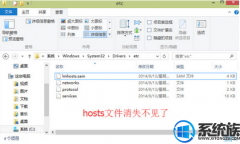


![[雨木风林一键重装系统]win10桌面自动不停刷新无法正常使用的解](http://www.ulaojiu.com/uploads/allimg/180506/1_0506143421Sa.jpg)
![[桔子一键重装系统]win10如何设置代理IP上网|win10设置代理ip方](http://www.ulaojiu.com/uploads/allimg/180506/1_050614293O149.jpg)